Otrzymaj bezpłatne skanowanie i sprawdź, czy twój komputer jest zainfekowany.
USUŃ TO TERAZAby korzystać z w pełni funkcjonalnego produktu, musisz kupić licencję na Combo Cleaner. Dostępny jest 7-dniowy bezpłatny okres próbny. Combo Cleaner jest własnością i jest zarządzane przez RCS LT, spółkę macierzystą PCRisk.
Jakim malware jest Pymafka?
Pymafka to nazwa malware atakującego użytkowników systemów Windows, macOS i Linux. Wersja trojana pobrana i uruchomiona przez Pymafka zależy od systemu operacyjnego. Nazwa Pymafka jest podobna do legalnego pakietu Pythona o nazwie pykafka.
Cyberprzestępcy stojący za Pymafka mają nadzieję, że użytkownicy szukający pakietu pykafka błędnie wpiszą jego nazwę i zamiast tego pobiorą malware (Pymafka).
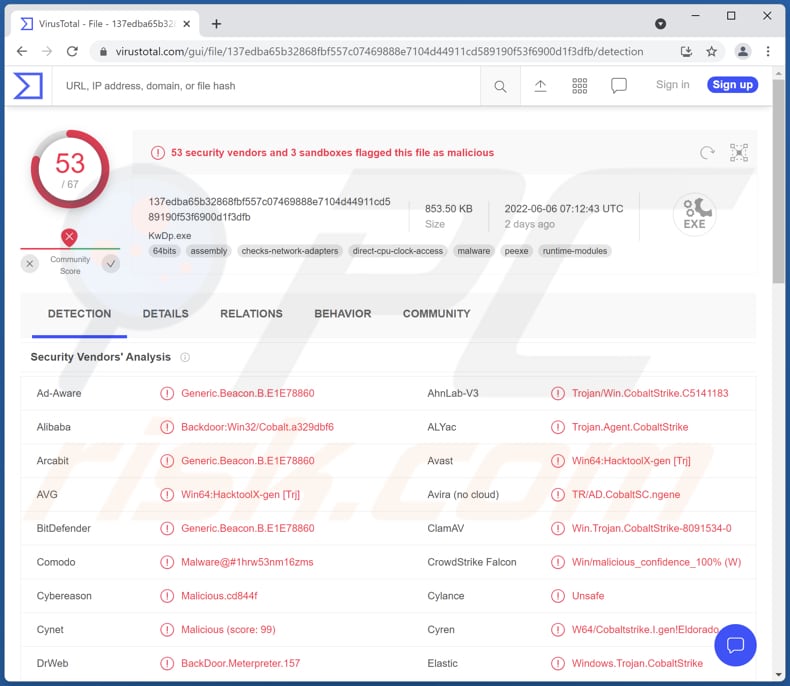
Więcej informacji o malware Pymafka
Wiadomo, że Pymafka identyfikuje system operacyjny (macOS, Windows i Linux) i pobiera odpowiedni ładunek Cobalt Strike. Nazwa pobranego szkodliwego pliku wykonywalnego zależy również od systemu operacyjnego (Pymafka pobiera „win.exe" w systemie Windows i „MacOs" w systemie macOS).
Cobalt Strike to legalne narzędzie testowe używane przez społeczność zajmującą się bezpieczeństwem do symulowania ataków. Służy do zrozumienia luk w zabezpieczeniach sieci i zapobiegania możliwym atakom. Niestety, Cobalt Strike jest często nadużywany przez cyberprzestępców.
Cyberprzestępcy mogą używać Cobalt Strike do pobierania i wykonywania złośliwych ładunków (na przykład, ransomware, malware wydobywające kryptowalutę), wdrażania skryptów PowerShell, zapisywania naciśnięć klawiszy, robienia zrzutów ekranu, obejścia uwierzytelniania dwuskładnikowego i nie tylko. Niewłaściwe użycie Cobalt Strike do złych celów może spowodować wiele szkód.
| Nazwa | Wirus Pymafka |
| Typ zagrożenia | Trojan, wirus kradnący hasła, złośliwe oprogramowanie bankowe, oprogramowanie szpiegujące, ransomware |
| Nazwy wykrycia (próbka Pymafka) | Avast (Other:Malware-gen [Trj]), Combo Cleaner (Trojan.GenericKD.49073326), ESET-NOD32 (Python/TrojanDownloader.Agent.IV), Kaspersky (Trojan-Downloader.Python.Agent.am), Microsoft (TrojanDownloader:Python/Tnega!MSR), Pełna lista (VirusTotal) |
| Nazwy wykrycia (próbka Cobalt Strike na Windows) | Avast (Win64:HacktoolX-gen [Trj]), Combo Cleaner (Generic.Beacon.B.E1E78860), ESET-NOD32 (Win64/CobaltStrike.Beacon.Q), Kaspersky (Backdoor.Win32.Cobalt.ake), Microsoft (VirTool:Win32/CobaltStrike.F), Pełna lista (VirusTotal) |
| Nazwy wykrycia (próbka Cobalt Strike na macOS) | Avast (MacOS:CobalStrike-G [Trj]), Combo Cleaner (Trojan.GenericKD.39701143), ESET-NOD32 (wariant OSX/CobaltStrike.Beacon.B), Kaspersky (HEUR:Trojan.OSX.Agent.gen), Sophos (OSX/Cobalt-DC), Pełna lista (VirusTotal) |
| Nazwa złośliwego procesu (Windows) | KwDp 应用程序 (może się różnić) |
| Ładunek | Cobalt Strike |
| Objawy | Złośliwe oprogramowanie tego rodzaju jest zwykle zaprojektowane do potajemnej infiltracji komputera ofiary i pozostawania cichym, dzięki czemu na zainfekowanej maszynie nie widać wyraźnie żadnych konkretnych objawów. |
| Metody dystrybucji | Rejestr indeksu pakietów Pythona (PyPI) |
| Zniszczenie | Skradzione hasła i informacje bankowe, kradzież tożsamości, komputer dodany do botnetu, zaszyfrowane pliki, straty finansowe. |
| Usuwanie malware (Windows) |
Aby usunąć możliwe infekcje malware, przeskanuj komputer profesjonalnym oprogramowaniem antywirusowym. Nasi analitycy bezpieczeństwa zalecają korzystanie z Combo Cleaner. Pobierz Combo CleanerBezpłatny skaner sprawdza, czy twój komputer jest zainfekowany. Aby korzystać z w pełni funkcjonalnego produktu, musisz kupić licencję na Combo Cleaner. Dostępny jest 7-dniowy bezpłatny okres próbny. Combo Cleaner jest własnością i jest zarządzane przez RCS LT, spółkę macierzystą PCRisk. |
Ogólne informacje o malware Pymafka
Przestępcy stojący za Pymafka atakują trzy różne systemy operacyjne. Używają tego złośliwego pakietu Pythona do pobierania Cobalt Strike na komputery. Cobalt Strike jest powszechnie używany przez cyberprzestępców do dystrybucji ransomware i innego malware oraz kradzieży poufnych informacji.
Jak Pymafka dostał się na mój komputer?
Wiadomo, że ten złośliwy pakiet Pythona został znaleziony w rejestrze Indeks pakietów Pythona (PyPI). Cyberprzestępcy mają na celu nakłonienie użytkowników do pobrania Pymafki zamiast Pykafki, legalnej biblioteki.
Inne popularne metody dystrybucji malware to wysyłanie e-maili zawierających złośliwe załączniki lub linki oraz przesyłanie złośliwych plików do witryn dystrybucji pirackiego oprogramowania, witryn z torrentami i innych podejrzanych źródeł pobierania plików/oprogramowania. Ponadto cyberprzestępcy używają fałszywych instalatorów/aktualizatorów, aby nakłonić użytkowników do pobrania i uruchomienia malware.
Jak uniknąć instalacji malware?
Korzystaj z oficjalnych stron i bezpośrednich linków do pobierania oprogramowania lub plików. Korzystanie z zewnętrznych programów pobierania, podejrzanych witryn i podobnych źródeł może prowadzić do infekcji komputerowych. Nie otwieraj też załączników (i linków do stron internetowych) w nieistotnych e-mailach wysłanych z nieznanych i podejrzanych adresów.
Aby zaktualizować i aktywować zainstalowane oprogramowanie i system operacyjny używaj narzędzi (lub funkcji) zapewnionych przez oficjalnego programistę. Regularnie aktualizuj każde oprogramowanie. Regularnie skanuj komputer w poszukiwaniu zagrożeń. Jeśli uważasz, że twój komputer jest już zainfekowany, zalecamy wykonanie skanowania za pomocą Combo Cleaner Antivirus dla Windows, aby automatycznie usunąć obecne malware.
Pymafka uruchomiony w Menedżerze Zadań jako "KwDp 应用程序" (nazwa jego procesu może się różnić):
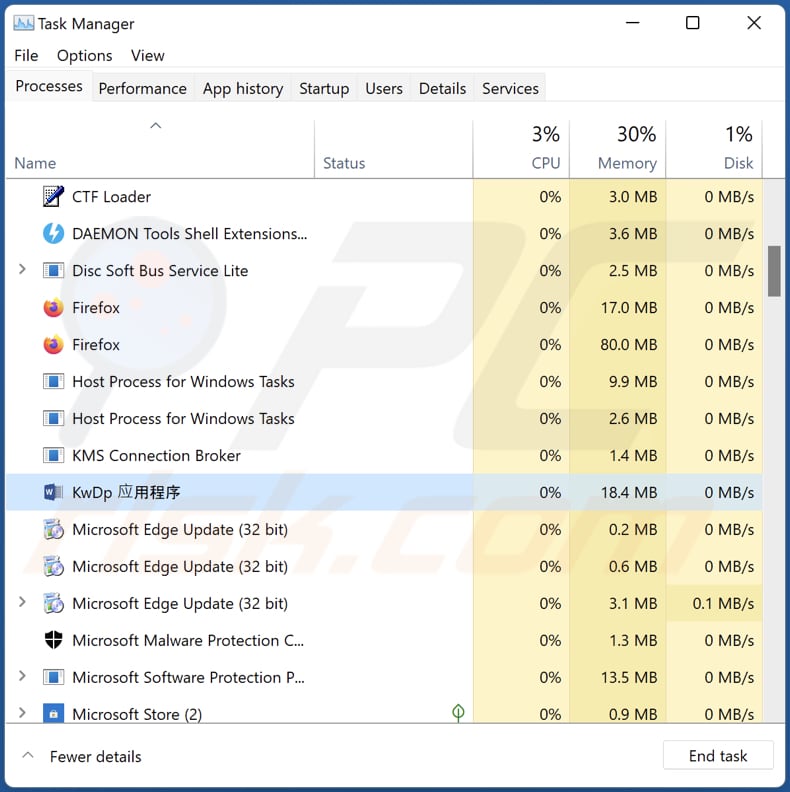
Natychmiastowe automatyczne usunięcie malware:
Ręczne usuwanie zagrożenia może być długim i skomplikowanym procesem, który wymaga zaawansowanych umiejętności obsługi komputera. Combo Cleaner to profesjonalne narzędzie do automatycznego usuwania malware, które jest zalecane do pozbycia się złośliwego oprogramowania. Pobierz je, klikając poniższy przycisk:
POBIERZ Combo CleanerPobierając jakiekolwiek oprogramowanie wyszczególnione na tej stronie zgadzasz się z naszą Polityką prywatności oraz Regulaminem. Aby korzystać z w pełni funkcjonalnego produktu, musisz kupić licencję na Combo Cleaner. Dostępny jest 7-dniowy bezpłatny okres próbny. Combo Cleaner jest własnością i jest zarządzane przez RCS LT, spółkę macierzystą PCRisk.
Szybkie menu:
- Czym jest Pymafka?
- KROK 1. Manualne usuwanie malware Pymafka.
- KROK 2. Sprawdź, czy twój komputer jest czysty.
Jak manualnie usunąć malware?
Ręczne usuwanie malware jest skomplikowanym zadaniem. Zwykle lepiej jest pozwolić programom antywirusowym lub anty-malware zrobić to automatycznie. Aby usunąć to malware zalecamy użycie Combo Cleaner Antivirus dla Windows.
Jeśli chcesz manualnie usunąć malware, pierwszym krokiem jest zidentyfikowanie jego nazwy. Oto przykład podejrzanego programu uruchomionego na komputerze użytkownika:

Jeśli sprawdziłeś listę programów uruchomionych na komputerze, na przykład używając menedżera zadań i zidentyfikowałeś program, który wygląda podejrzanie, powinieneś wykonać te kroki:
 Pobierz program o nazwie Autoruns. Pokazuje on automatycznie uruchamiane aplikacje, rejestr i lokalizacje plików systemowych:
Pobierz program o nazwie Autoruns. Pokazuje on automatycznie uruchamiane aplikacje, rejestr i lokalizacje plików systemowych:

 Uruchom ponownie swój komputer w trybie awaryjnym:
Uruchom ponownie swój komputer w trybie awaryjnym:
Użytkownicy Windows XP i Windows 7: Uruchom komputer w trybie awaryjnym. Kliknij Start, kliknij Zamknij, kliknij Uruchom ponownie, kliknij OK. Podczas procesu uruchamiania komputera naciśnij kilkakrotnie klawisz F8 na klawiaturze, aż zobaczysz menu Opcje zaawansowane systemu Windows, a następnie wybierz z listy opcję Tryb awaryjny z obsługą sieci.

Film pokazujący jak uruchomić system Windows 7 w „Trybie awaryjnym z obsługą sieci":
Użytkownicy Windows 8: Uruchom system Windows 8 w trybie awaryjnym z obsługą sieci — przejdź do ekranu startowego systemu Windows 8, wpisz Zaawansowane, w wynikach wyszukiwania wybierz Ustawienia. Kliknij Zaawansowane opcje uruchamiania, a w otwartym oknie „Ogólne ustawienia komputera" wybierz Zaawansowane uruchamianie.
Kliknij przycisk „Uruchom ponownie teraz". Twój komputer zostanie teraz ponownie uruchomiony w „Zaawansowanym menu opcji uruchamiania". Kliknij przycisk „Rozwiąż problemy", a następnie kliknij przycisk „Opcje zaawansowane". Na ekranie opcji zaawansowanych kliknij „Ustawienia uruchamiania".
Kliknij przycisk „Uruchom ponownie". Twój komputer uruchomi się ponownie na ekranie Ustawienia uruchamiania. Naciśnij klawisz F5, aby uruchomić komputer w trybie awaryjnym z obsługą sieci.

Film pokazujący, jak uruchomić Windows 8 w „Trybie awaryjnym z obsługą sieci":
Użytkownicy Windows 10: Kliknij logo Windows i wybierz ikonę Zasilania. W otwartym menu kliknij „Uruchom ponownie" przytrzymując przycisk „Shift" na klawiaturze. W oknie „Wybierz opcję" kliknij przycisk „Rozwiązywanie problemów", a następnie wybierz opcję „Opcje zaawansowane".
W menu opcji zaawansowanych wybierz „Ustawienia uruchamiania" i kliknij przycisk „Uruchom ponownie". W następnym oknie powinieneś kliknąć przycisk „F5" na klawiaturze. Spowoduje to ponowne uruchomienie systemu operacyjnego w trybie awaryjnym z obsługą sieci.

Film pokazujący jak uruchomić Windows 10 w „Trybie awaryjnym z obsługą sieci":
 Wyodrębnij pobrane archiwum i uruchom plik Autoruns.exe.
Wyodrębnij pobrane archiwum i uruchom plik Autoruns.exe.

 W aplikacji Autoruns kliknij „Opcje" u góry i odznacz opcje „Ukryj puste lokalizacje" oraz „Ukryj wpisy Windows". Po tej procedurze kliknij ikonę „Odśwież".
W aplikacji Autoruns kliknij „Opcje" u góry i odznacz opcje „Ukryj puste lokalizacje" oraz „Ukryj wpisy Windows". Po tej procedurze kliknij ikonę „Odśwież".

 Sprawdź listę dostarczoną przez aplikację Autoruns i znajdź plik malware, który chcesz usunąć.
Sprawdź listę dostarczoną przez aplikację Autoruns i znajdź plik malware, który chcesz usunąć.
Powinieneś zapisać pełną ścieżkę i nazwę. Zauważ, że niektóre malware ukrywa swoje nazwy procesów pod prawidłowymi nazwami procesów systemu Windows. Na tym etapie bardzo ważne jest, aby unikać usuwania plików systemowych. Po znalezieniu podejrzanego programu, który chcesz usunąć, kliknij prawym przyciskiem myszy jego nazwę i wybierz „Usuń".

Po usunięciu malware za pomocą aplikacji Autoruns (zapewnia to, że malware nie uruchomi się automatycznie przy następnym uruchomieniu systemu), należy wyszukać jego nazwę na komputerze. Przed kontynuowaniem należy włączyć ukryte pliki i foldery. Jeśli znajdziesz plik malware, upewnij się, że go usunąłeś.

Uruchom ponownie komputer w normalnym trybie. Wykonanie poniższych czynności powinno pomóc w usunięciu malware z twojego komputera. Należy pamiętać, że ręczne usuwanie zagrożeń wymaga zaawansowanych umiejętności obsługi komputera. Zaleca się pozostawienie usuwania malware programom antywirusowym i zabezpieczającym przed malware.
Te kroki mogą nie działać w przypadku zaawansowanych infekcji malware. Jak zawsze lepiej jest uniknąć infekcji, niż później próbować usunąć malware. Aby zapewnić bezpieczeństwo swojego komputera, należy zainstalować najnowsze aktualizacje systemu operacyjnego i korzystać z oprogramowania antywirusowego. Aby mieć pewność, że twój komputer jest wolny od infekcji malware, zalecamy jego skanowanie za pomocą Combo Cleaner Antivirus dla Windows.
Często zadawane pytania (FAQ)
Mój komputer jest zainfekowany malware Pymafka. Czy trzeba sformatować urządzenie pamięci masowej, aby się go pozbyć?
Takie malware, jak Pymafka można usunąć bez formatowania urządzenia pamięci masowej. Można to osiągnąć, postępując zgodnie z instrukcjami podanymi w naszym przewodniku usuwania.
Jakie są największe problemy, które może powodować malware?
Mogą to być utrata pieniędzy, utrata dostępu do kont internetowych, szyfrowanie danych, kradzież tożsamości, dodatkowe infekcje komputerowe i inne problemy. To zależy od możliwości złośliwego oprogramowania.
Do czego służy malware Pymafka?
Wiadomo, że Pymafka zostawia Cobalt Strike na zainfekowanych urządzeniach. Może infekować systemy operacyjne Windows, Linux i macOS.
Jak malware przeniknęło do mojego komputera?
To konkretne malware jest dystrybuowane za pośrednictwem rejestru Indeks pakietów Pythona (PyPI). Ponadto złośliwe oprogramowanie może przeniknąć do komputera za pośrednictwem złośliwych plików lub linków otrzymanych za pośrednictwem e-maili lub plików pobranych ze stron dystrybucji pirackiego oprogramowania oraz innych niewiarygodnych źródeł, pobrań drive-by i fałszywych instalatorów/aktualizatorów.
Czy Combo Cleaner ochroni mnie przed malware?
Tak, Combo Cleaner może wykryć i usunąć prawie każde znane złośliwe oprogramowanie. Jeśli komputer jest zainfekowany zaawansowanym malware, musi zostać przeskanowany za pomocą pełnego skanowania systemu. W przeciwnym razie oprogramowanie antywirusowe nie będzie w stanie wykryć złośliwego oprogramowania, które ukrywa się głęboko w systemie operacyjnym.
Udostępnij:

Tomas Meskauskas
Ekspert ds. bezpieczeństwa, profesjonalny analityk złośliwego oprogramowania
Jestem pasjonatem bezpieczeństwa komputerowego i technologii. Posiadam ponad 10-letnie doświadczenie w różnych firmach zajmujących się rozwiązywaniem problemów technicznych i bezpieczeństwem Internetu. Od 2010 roku pracuję jako autor i redaktor Pcrisk. Śledź mnie na Twitter i LinkedIn, aby być na bieżąco z najnowszymi zagrożeniami bezpieczeństwa online.
Portal bezpieczeństwa PCrisk jest prowadzony przez firmę RCS LT.
Połączone siły badaczy bezpieczeństwa pomagają edukować użytkowników komputerów na temat najnowszych zagrożeń bezpieczeństwa w Internecie. Więcej informacji o firmie RCS LT.
Nasze poradniki usuwania malware są bezpłatne. Jednak, jeśli chciałbyś nas wspomóc, prosimy o przesłanie nam dotacji.
Przekaż darowiznęPortal bezpieczeństwa PCrisk jest prowadzony przez firmę RCS LT.
Połączone siły badaczy bezpieczeństwa pomagają edukować użytkowników komputerów na temat najnowszych zagrożeń bezpieczeństwa w Internecie. Więcej informacji o firmie RCS LT.
Nasze poradniki usuwania malware są bezpłatne. Jednak, jeśli chciałbyś nas wspomóc, prosimy o przesłanie nam dotacji.
Przekaż darowiznę
▼ Pokaż dyskusję